Sådan rettes Disney Plus-fejlkode 39
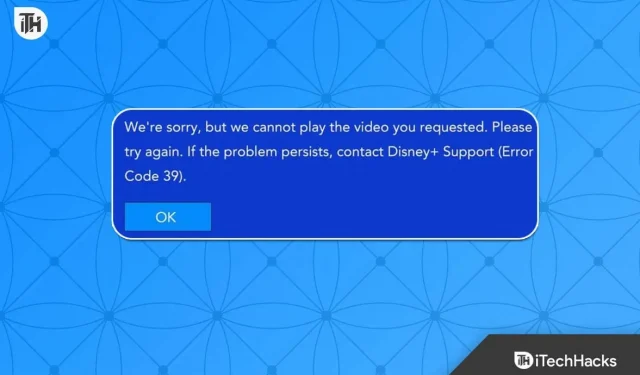
Med Disney+ kan brugerne få adgang til en bred vifte af tv-shows, film og originalt indhold. Selvom det er teknisk forsvarligt, kan brugere støde på fejlkoder som kode 39 fra tid til anden, ligesom med enhver streamingtjeneste. I denne artikel vil vi diskutere de vigtigste måder at rette Disney Plus fejlkode 39 på.
Indhold:
- 1 Hvad er Disney Plus-fejlkode 39?
- 2 Hvad er årsagen til Disney Plus fejlkode 39?
- 3 Sådan rettes Disney Plus-fejlkode 39
Hvad er Disney Plus-fejlkode 39?
I tilfælde af Disney Plus bug 39 kan brugere ikke streame indhold, hvis de ikke kan logge ind. I de fleste tilfælde er denne fejlkode forårsaget af internetforbindelsesproblemer, forældet software, cache, cookies, VPN eller proxy eller forældet software.
For at løse fejlkode 39 skal du muligvis prøve flere løsninger, da årsagen kan variere fra bruger til bruger. Hvis du oplever Disney+ fejlkode 39, anbefales det, at du følger de trin, der er angivet senere i denne artikel.
Hvad er årsagen til Disney Plus fejlkode 39?
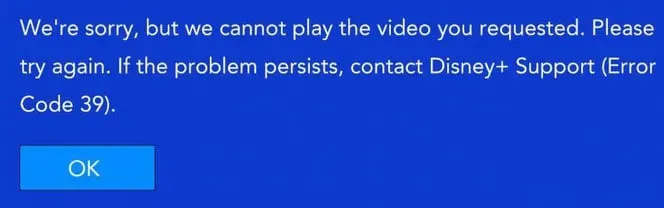
Disney Plus fejlkode 39 kan være forårsaget af følgende faktorer:
- Oftest er fejl 39 forårsaget af en ustabil eller langsom internetforbindelse. Hvis din internetforbindelse er langsom eller upålidelig, kan du opleve bufferproblemer eller andre streamingproblemer.
- Du kan også støde på fejlkode 39, hvis din enheds software er forældet. Disney+ virker muligvis ikke, hvis din enheds software ikke er kompatibel.
- Du kan opleve streamingfejl, hvis din browser akkumulerer store mængder cache og cookies over tid.
- Der er en mulighed for, at VPN’er eller proxyservere kan forstyrre din forbindelse til Disney+, hvilket resulterer i fejlkode 39.
- Fejlkode 39 kan være forårsaget af et problem med Disney+-serverne, som deres supportteam kan løse.
Her er nogle af de mest almindelige årsager til Disney+ Error Code 39. Hvis du støder på denne fejl, anbefales det, at du følger trinene i det forrige svar.
Sådan rettes Disney Plus-fejlkode 39
Her er et par rettelser til at hjælpe dig med at løse Disney Plus fejlkode 39. Så hvis du står over for dette problem, skal du sørge for at tjekke dem ud:
Genstart appen eller enheden
Du kan også løse Disney+ fejlkode 39 ved at genstarte appen eller enheden. Nogle gange kan du rette fejlen ved blot at genstarte appen eller enheden.
Tjek din internetforbindelse
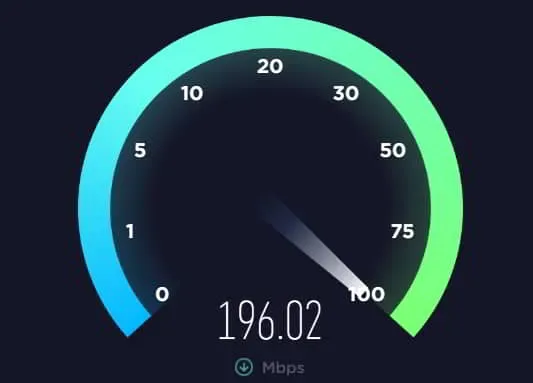
Når du prøver at løse Disney+ fejlkode 39, er det vigtigt at tjekke din internetforbindelse. Fejlkoden opstår ofte på grund af en dårlig internetforbindelse, hvilket kan føre til buffering og andre streamingproblemer.
Hvis du vil teste din internetforbindelse, skal du følge disse trin:
- I tilfælde, hvor din internetforbindelse er langsom eller upålidelig, kan genstart af din router eller modem ofte løse problemet.
- For at undgå problemer med offentlige Wi-Fi-netværk kan du prøve at skifte til en mobildataforbindelse eller skifte til et andet netværk. Dette vil hjælpe dig med at afgøre, om problemet er specifikt for dit nuværende netværk.
- I nogle tilfælde resulterer netværksafbrydelser i dårlig internetforbindelse. Besøg din internetudbyders websted for at tjekke for fejl, eller søg efter internetfejl på Google.
- For den bedste streamingoplevelse på Disney+ skal du sørge for, at din internetforbindelse er hurtig nok ved at køre en hastighedstest. Under hastighedstesten vil du være i stand til at bestemme, hvor hurtigt din forbindelse downloades og uploades.
Ved at følge nedenstående trin bør du være i stand til at afgøre, om Disney+ fejlkode 39 er forårsaget af en dårlig internetforbindelse. Du kan derefter installere en router tættere på dit hjem, opgradere dit internetabonnement eller kontakte din internetudbyder for at få hjælp, hvis forbindelsen ikke virker.
Ryd cache og cookies
For at løse Disney Plus fejlkode 39 skal du også rydde din cache og dine cookies. Du kan opleve problemer med at streame indhold, hvis din browser har akkumuleret en stor mængde cachehukommelse og cookies. Følg disse trin for at rydde cache og cookies på tværs af forskellige browsere:
1. Google Chrome:
- Klik på de tre prikker i øverste højre hjørne af browservinduet .
- Klik derefter på Flere værktøjer og derefter Ryd browserdata .
- Du kan derefter vælge “Cachelagrede billeder og filer”, “Cookies og andre webstedsdata” og klikke på “Ryd data”.
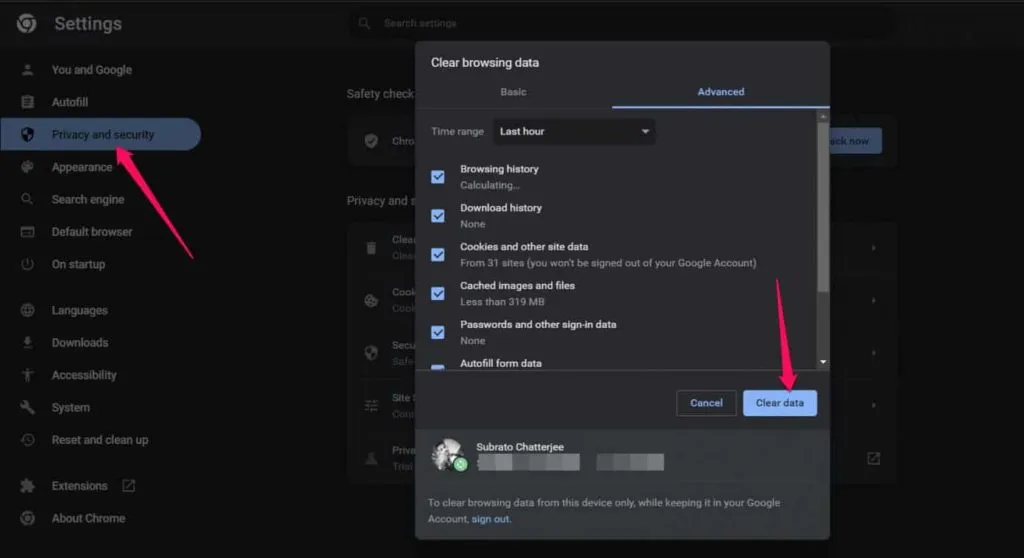
2. Mozilla Firefox:
- For at gøre dette skal du klikke på de tre vandrette linjer i øverste højre hjørne af browseren.
- Klik på Indstillinger .
- Vælg Privatliv og sikkerhed .
- Klik på Administrer data på siden Cookies og webstedsdata .
- Klik derefter på “Slet alle cookies” .
3. Microsoft Edge:
- For at få menuen frem skal du klikke på de tre prikker øverst i browservinduet.
- Gå til Indstillinger .
- Vælg Privatliv og sikkerhed .
- Klik på ” Ryd browserdata ” nederst på siden.
- Ryd cachelagrede filer og cookies, og klik derefter på Ryd nu.
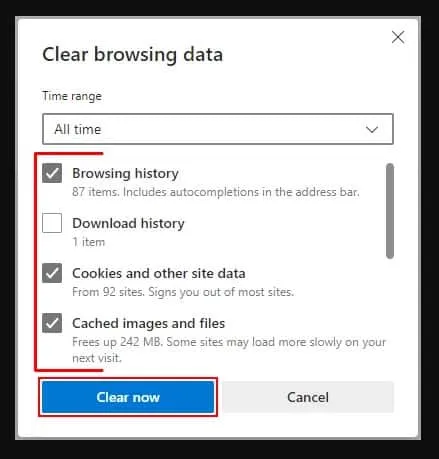
Du kan løse Disney+ fejlkode 39 ved at rydde dine cookies og cache. På denne måde vil du sikre en problemfri drift af din browser.
Opdater din enheds software
For at løse Disney+ fejlkode 39, bør du også opdatere softwaren på din enhed. Der er en mulighed for, at forældet enhedssoftware kan forårsage kompatibilitetsproblemer med Disney+, hvilket forårsager fejl ved streaming af indhold. Du kan opdatere din enhedssoftware ved at følge disse trin:
- Smart-tv’er: Afhængigt af dit tv’s mærke og model kan softwareopdateringen variere. Du kan få adgang til dit tv’s softwareopdateringsindstillinger via indstillingsmenuen. Hvis der er tilgængelige opdateringer, vil du være i stand til at søge efter dem og installere dem.
- Streaming-enheder: Hvis du har en Roku eller et Amazon Fire TV, kan du normalt søge efter og installere opdateringer i enhedens indstillinger. Du kan søge efter opdateringer ved at gå til Indstillinger, vælge System eller Enhed og derefter vælge Søg efter opdateringer .
- Mobile enheder: På mobile enheder som iPhone eller Android kan du søge efter og installere opdateringer i enhedsindstillingerne. På iPhone skal du gå til Indstillinger > Generelt > Softwareopdatering. På en Android-enhed skal du gå til Indstillinger > System > Softwareopdatering.
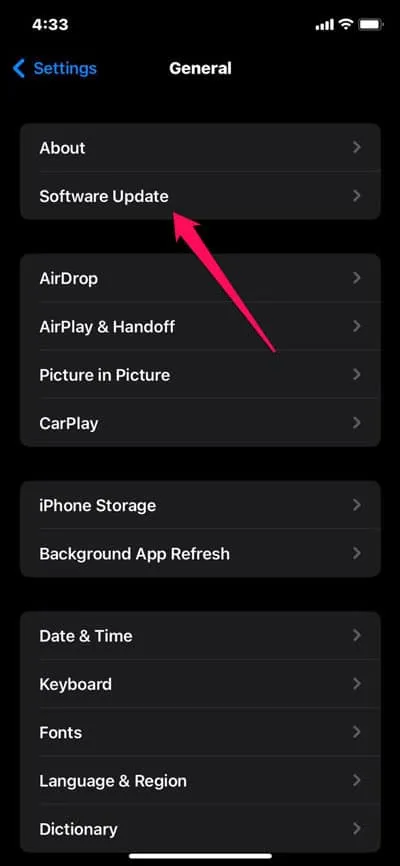
Hvis din enhedssoftware skal opdateres, kan du sikre dig, at den er opdateret, og at Disney+ fejlkode 39 ikke er forårsaget af et kompatibilitetsproblem.
Deaktiver VPN eller proxy
Deaktivering af din VPN eller proxyserver er endnu et vigtigt skridt i at løse Disney+ fejlkode 39. Hvis du bruger en VPN eller proxyserver, mens du streamer indhold på Disney+, kan du opleve kompatibilitetsproblemer. Du kan deaktivere VPN eller proxy ved at gøre følgende:
- VPN: Du kan normalt deaktivere VPN ved hjælp af VPN-klientsoftwaren eller din enheds netværksindstillinger. Du kan deaktivere VPN på din computer ved at lukke VPN-klientsoftwaren eller afbryde VPN-forbindelsen. Gå til Indstillinger > VPN på din mobilenhed, og sluk den.
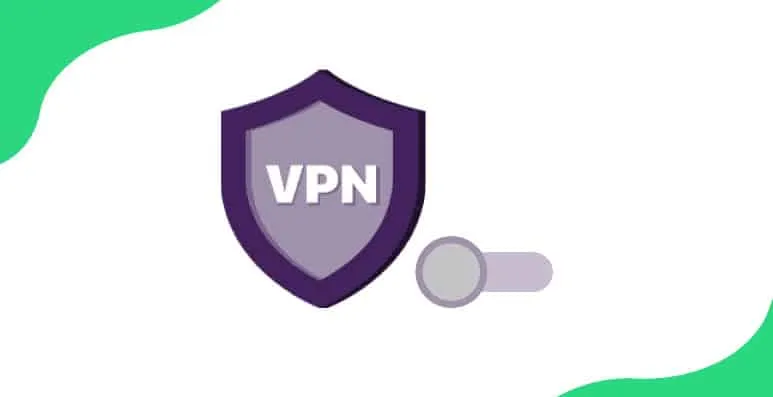
- Proxy: Din enhed kan normalt indstilles til at deaktivere en proxy, hvis du bruger en. For at gøre dette skal du gå til Kontrolpanel > Internetindstillinger > Forbindelser > LAN-indstillinger . Fjern derefter markeringen i Brug en proxyserver til dit lokale netværk . For mobile enheder skal du gå til Indstillinger > Wi-Fi og trykke på i . Der kan du deaktivere proxyserveren.
Ved at deaktivere din VPN eller proxyserver kan du bekræfte, at Disney+ fejlkode 39 ikke er forårsaget af kompatibilitetsproblemer.
Kontakt Disney+ Support
Uanset om løsningerne ovenfor virker eller ej, kan Disney+ Support tilbyde dig mere hjælp. De kan muligvis give en løsning eller foreslå yderligere trin til at løse fejlkode 39.
Indpakning
Fejlkode 39 påvirker mange Disney+-brugere, men det kan normalt løses ved at følge trinene ovenfor. Hvis fejlen fortsætter, skal du kontakte Disney+ Support for at få hjælp. Det tager ikke lang tid at streame dit yndlings Disney+ indhold, når du har fundet den rigtige løsning. I hvert fald er det fra vores side, hvordan man retter Disney Plus fejlkode 39. Vi håber, at denne guide hjalp dig. For mere information, kommenter nedenfor og lad vores team vide det.
Skriv et svar